Aiseesoft PDF to Word Converter是一款好用的PDF文档格式转换软件。使用Aiseesoft PDF to Word Converter可以轻松将电脑中的PDF格式的文档转换成Word文档;
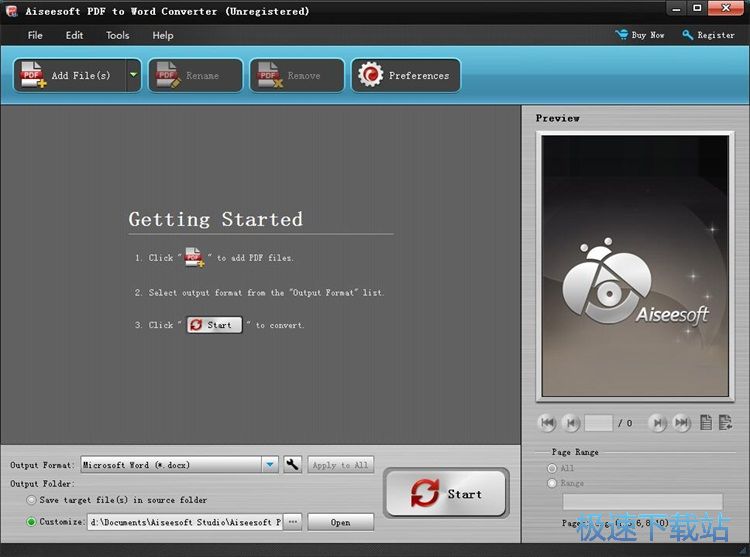
极速小编这就给大家演示一下怎么使用Aiseesoft PDF to Word Converter将PDF文档转换成Word文档吧。点击Aiseesoft PDF to Word Converter主界面左上角的Add File(s)添加文件,打开文件浏览窗口,选择PDF文档;
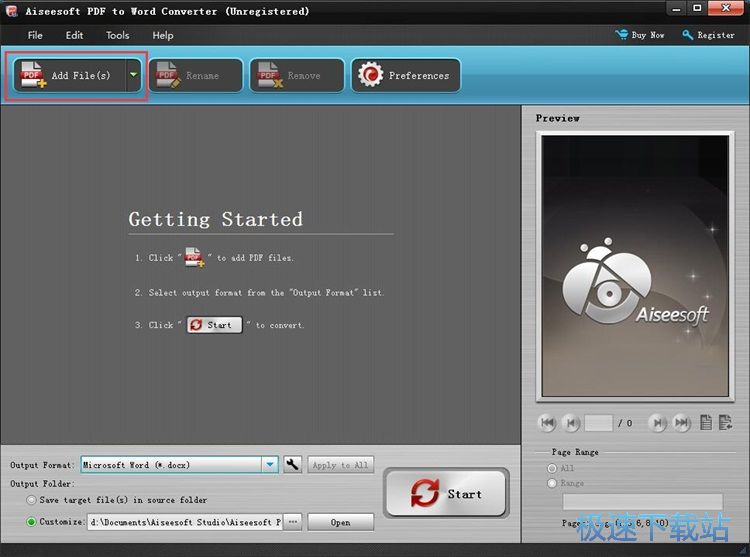
在文件浏览窗口中,根据PDF文档的存放路径,打开文件夹,用鼠标选中想要转换成Word文档的PDF文档。选中文档后点击打开,就可以将PDF文档导入到Aiseesoft PDF to Word Converter中;

PDF文档成功导入到Aiseesoft PDF to Word Converter中。我们可以在软件的PDF文档列表中看到刚刚选择的PDF文档的文件名、文件大小、文件页数、软件设置的转换格式页码范围、格式、文件名。我们还可以预览PDF文档的每一页的内容;
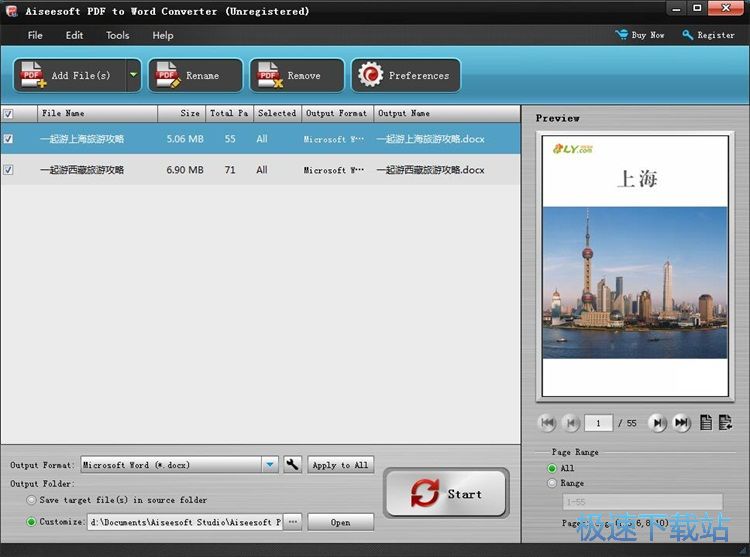
接下来我们可以设置PDF文档转换成Word文档的页数。我们可以选择全部转换或者指定页码转换。极速小编选择了将PDF文档的前5页转换成Word文档;
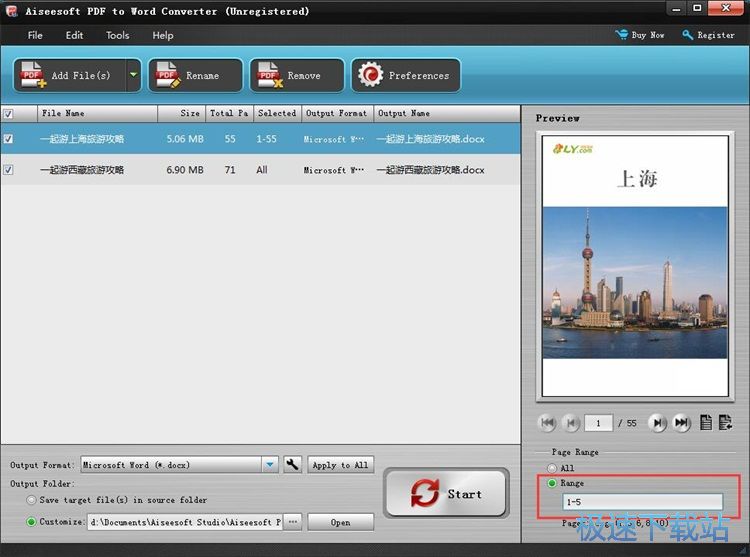
接下来我们可以选择PDF文档转换格式的目标格式。我们可以选择docx格式或者rtf格式。极速小编选择了Aiseesoft PDF to Word Converter默认的docx格式;
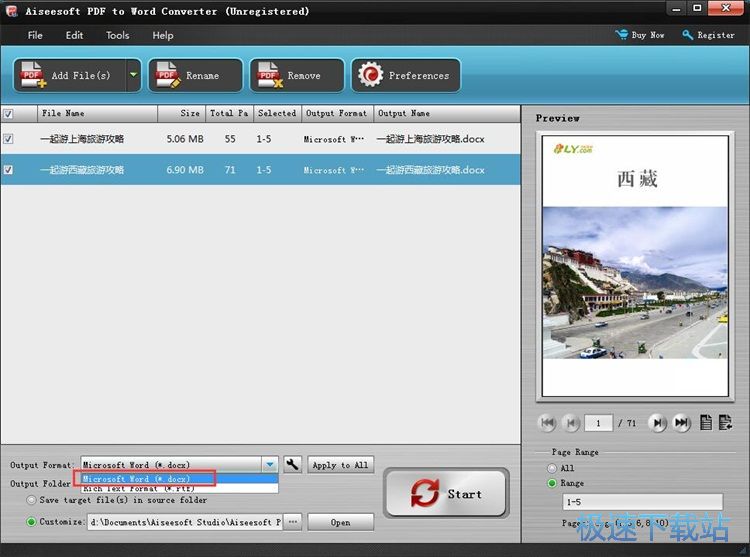
在开始转换PDF文档格式之前,我们可以自定义设置Word文档的输出路径。Aiseesoft PDF to Word Converter默认将Word文档输出到D盘的Documents文件夹中。点击文件输出路径右边的选项按钮,就可以打开文件夹浏览窗口,选择Word文档的输出路径;
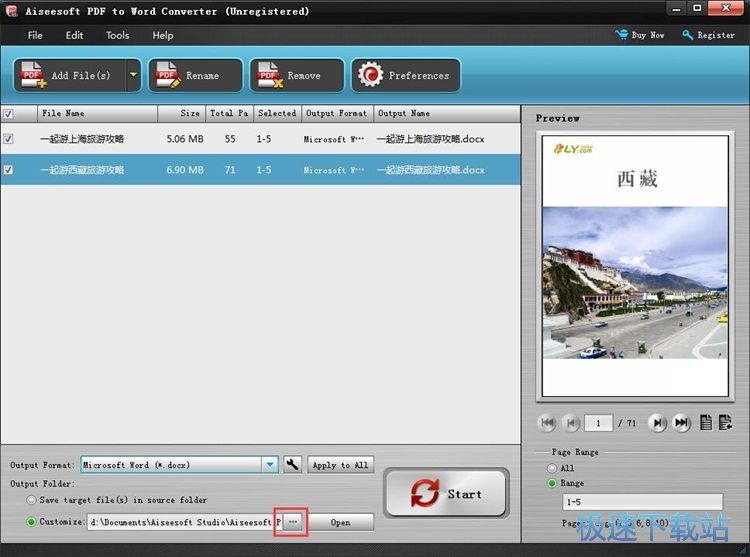
在文件夹浏览窗口中,找到想要用来保存转换格式得到的Word文档的文件夹。选中文件夹后点击确定,就可以完成Word文档的输出路径修改;

Word文档输出路径设置成功后,点击Aiseesoft PDF to Word Converter主界面右下角的Start开始。就可以开始将文件列表中的PDF文档转换成Word文档了;

Aiseesoft PDF to Word Converter正在将PDF文档转换成Word文档。PDF文档格式转换需要一定的时间,请耐心等待Aiseesoft PDF to Word Converter完成PDF文档格式转换的任务;

文档转换成功,这时候Aiseesoft PDF to Word Converter会弹窗提示转换完成!!点击OK就可以关闭弹窗;
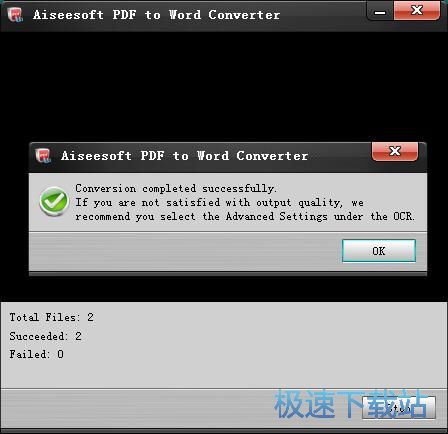
打开Word文档的输出路径文件夹,就可以在文件夹中看到使用Aiseesoft PDF to Word Converter将电脑本地PDF文档批量转换格式得到的Word文档;
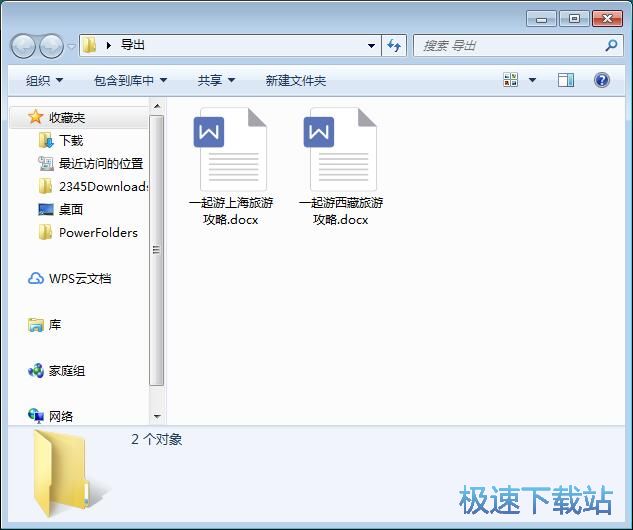
Aiseesoft PDF to Word Converter的使用方法就讲解到这里,希望对你们有帮助,感谢你对极速下载站的支持!